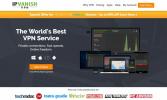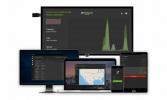Kako ogledati iOS uređaje na Firestick
Ponekad se čini da Amazon Fire TV i Fire Stick uređaji mogu raditi gotovo sve. Možete ih koristiti za streaming besplatnih filmova, zakačiti ih sportski, gledajte TV uživo, igrati igre, i tako puno više. Uz slobodno popodne možete i vi učitavanja programa nove aplikacije na vaš Fire Stick i ostvarite pristup velikom novom svijetu sadržaja, uključujući besplatne TV emisije i emisije uživo!
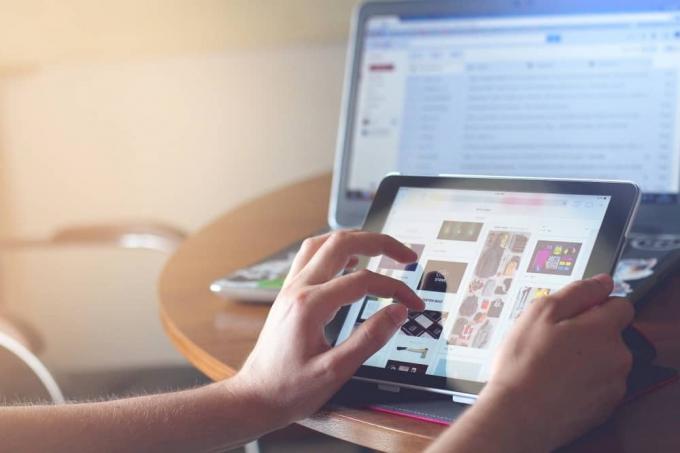
Fire TV također ima skrivenu značajku koja ga čini još korisnijim: zrcaljenje zaslona. S pravom postavkom možete strujati sadržaj s računala na Fire TV ili čak baci zaslon iPhonea u Fire TV. Danas ćemo razgovarati o tome kako zrcale svoje iOS uređaje, uključujući i iPad i iPhone, izravno na vaš televizor pomoću Amazonovog pouzdanog Fire Stick hardvera.
Prvo, prvo zaštitite svoju privatnost VPN-om
Nije važno jeste li gledali filmove na Fire TV ili gledate 1080p HD filmovi na Kodi, ne možete ostati bez sigurnog VPN-a. Uvijek postoji mogućnost da netko nadgleda vašu mrežnu aktivnost ili pokuša ukrasti vaš identitet. Možda je to program masovnog nadzora, cyber zločinac ili čak vaš vlastiti ISP koji snima i sprema podatke. Jedini način zaštite sebe i vatrogasne televizije je korištenje VPN-a
S dobrim VPN-om vaši se podaci kriptiraju prije nego što napuste uređaj, blokiraju privatne podatke kako nitko ne može pratiti vašu aktivnost ili otkriti vašu lokaciju. Možete strujati sve što želite iz bilo kojeg izvora, uvjereni da ste sigurni i bez obzira na sve. I ako niste sigurni kako odabrati najbolji VPN za Fire TV, u nastavku imamo sve detalje.
ExpressVPN - Najbolji VPN za Firestick i Fire TV

ExpressVPN se pojavljuje kao najbolji VPN koji se koristi s Fire TV, Fire Stick-om i širokim rasponom drugih uređaja. Taj smo izbor donijeli iz više razloga, od kojih je najvažniji lagana i jednostavna aplikacija stvorena od strane ExpressVPN koja se izvorno prikazuje na Fire TV. Jednim bržim klikom i možete ga instalirati na svoj hardver, a siguran boravak je jednostavno kao prijava i puštanje da radi u pozadini. To je tako jednostavno, svatko ga može koristiti.
ExpressVPN koristi brzu mrežu od 3.000+ VPN poslužitelja na 160 lokacija VPN poslužitelja u 94 zemlje. nudi širok izbor IP adresa za čvrst temelj anonimnosti. Vaša je veza osigurana zaštitom od propuštanja DNS-a i automatskim prekidačem za ubijanje, a nulta evidencija prometa o prometu i 256-bitna AES enkripcija osiguravaju sigurnost podataka bez obzira na sve.
Pročitajte cijelu našu ExpressVPN pregled.
- Deblokiranje Netflixa, iPlayera, Hulua, Amazon Prime
- Najbrži poslužitelji koje smo testirali
- Podržava SVE uređaje
- Nema zapisnika za osobne podatke
- Podrška za chat uživo.
- Cijene malo više.
Mirror iOS uređaji za Fire Stick - Početak

Amazon je olakšao ogledalo / emitiranje sadržaja izravno na Fire TV. Većina onoga što vam treba za širok izbor uređaja ugrađena je upravo u hardver. Međutim, stvari postaju malo zamršenije kada je u pitanju podrška za iOS, jer Apple koristi različite protokole za umetanje sadržaja s iPhonea i iPada na Android uređaje. Da biste započeli, pokrit ćemo sve osnove u nastavku.
Što su zrcaljenje, ulijevanje i strujanje?
Za kopiranje sadržaja jednog uređaja na drugi postoji nekoliko izraza. Emitiranje i zrcaljenje su možda najčešći, mada ćete čuti i strujanje u kontekstu slanja iOS sadržaja na Fire TV.
- Zrcaljenje - uzimanje sadržaja jednog uređaja (iPhone, iPad) i njihovo istodobno prikazivanje na drugom (Firestick). Dva zaslona funkcioniraju na gotovo isti način.
- Emitiranje - Isto kao i zrcaljenje, ali se uglavnom koristi u kontekstu Chromecasta. Poput zrcaljenja, emitiranje može biti dovoljno brzo za reprodukciju nekih videozapisa, ali njegova je glavna svrha samo prikazivanje jednog zaslona na drugom uređaju.
- Streaming - posebno dizajniran za slanje filmova visoke razlučivosti s jednog uređaja na drugi, uključujući audio. Zahtijeva hardver za košenje nego jednostavno zrcaljenje sadržaja, jer se tijekom procesa prenosi mnogo više podataka.
Za što biste koristili svaku od tih metoda? Općenito, streaming je najbolji način gledanja videozapisa koji se reproduciraju na vašem iOS uređaju na televizoru s velikim ekranom. Emitiranje ili zrcaljenje možda nemaju vjernost za očuvanje kvalitete sadržaja. Ako samo želite nekome pokazati web stranicu ili nekoliko slika, a niste zainteresirani za gužve oko malog zaslona iPhonea, zrcaljenje je ono što vam treba.
Pouzdan kućni Wi-Fi
Vaš Fire TV i iPhone ili iPad moraju biti povezani na istu Wi-Fi mrežu kako bi zrcalili sadržaj. Drugim riječima, ne možete ogledati iOS ekran smješten u jednom gradu na televizor koji se nalazi u drugom gradu. Ovo je jednostavna sigurnosna mjera opreza koja sprečava hakere da preuzmu uređaje, ali također osigurava kvalitetnije zrcaljenje s obzirom da dva uređaja koriste istu vezu.
Verzije za iOS
Bez obzira koji iOS uređaj posjedujete, iPhone, iPad, iPad Air, iPod ili iPad Mini, trebali biste biti u mogućnosti spojiti i zrcaliti sadržaj pomoću donjih smjernica. Jedina je šteta što većina aplikacija za emitiranje zahtijeva iOS 9 ili noviji rad. Ovo neće biti problem većini korisnika, samo se ljudi svjesno drže starog hardvera za potrebe nostalgije.
Dva uređaja, dvije aplikacije
Sva rješenja za emitiranje u nastavku zahtijevaju instaliranje iste aplikacije na dva različita uređaja: jedan na vašem iPhoneu ili iPadu, a drugi na Fire Stick. Ovo omogućava softveru da prevlada razlike u protokolima koje koriste iOS i Amazon hardver koji se koriste za zrcalo zaslona. Aplikacije osiguravaju da sve ide glatko, ali moraju biti u mogućnosti pristupiti i komunicirati između uređaja kako bi se to dogodilo.
Što je s AirPlayom?
AirPlay je Appleova metoda preslikavanja sadržaja s jednog uređaja na drugi. Nevjerojatno je jednostavan za upotrebu ako imate iPad, Apple TV ili iPhone. AirPlay ipak nije izvorno kompatibilan s Fire TV-om, zbog čega moramo instalirati odvojene aplikacije kako bi odražavanje zrcala moglo funkcionirati.
Kako ogledalo iOS uređaja na Firestick
Skupite svoje iOS uređaje i vatrene televizore, vrijeme je za instaliranje nekih aplikacija! Bilo koji od prijedloga u nastavku olakšava emitiranje ili zrcaljenje sadržaja s jednog dijela hardvera na drugi. Isprobajte ih i vidite koji vam se najviše sviđa.
30-dnevna garancija povrata novca
Zrcali prijamnik AirBeamTV
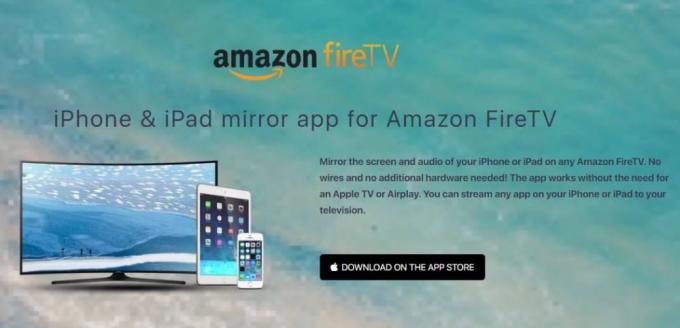
AirBeamTV aplikacija za zrcaljenje jedan je od najboljih opcija lijevanja iOS-a. Radi sa svim iPhone i iPad uređajima odmah izvan okvira, a kompatibilan je i s Mac osobnim računalima i prijenosnim računalima. AirBeamTV prenosi sve, od video zapisa do glazbe, snimki zaslona, fotografija i više, a sve bez potrebe za kablovima ili dodatnim hardverom. Obično ga zovu "Chromecast alternativa" za iOS, a djeluje poput šarma. Morat ćete kupiti punu verziju aplikacije da biste je koristili, ali osim toga, između vas i iOS-a ne postoji ništa što zrcali zaslon Fire TV.
Da biste pokrenuli i pokrenuli aplikaciju za emitiranje AirBeamTV, počnite instalirajte ga na vaš Fire TV. Zatim kupite i instalirajte Ogledalo za Amazon Fire TV na vašem iPhoneu ili iPadu. Kad se obje aplikacije pokreću i povezuju, možete neprimjetno zrcali sadržaj s iOS-a ili Mac uređaja na Fire Stick.
- Više informacija o AirBeamTV
Video & TV Cast za Fire TV

Ova besplatna aplikacija za zrcaljenje iz 2kita približno je toliko jednostavna koliko stvari mogu dobiti. Jednom instaliran na uređajima iOS i Fire TV, Video & TV Cast omogućit će vam da strujanje sadržaja iPhonea ili iPada izravno prenesete na televiziju. Gledajte videozapise, provjerite sportove uživo, šaljite glazbu ili fotografije na svoj Fire Stick, a sve uz samo nekoliko dodira. Aplikacija je besplatna za upotrebu, ali nudi premium izdanje s nekoliko korisnih dodataka.
preuzimanje datoteka Video i TV emitiranje za iOS prvo i postavite ga na svoj uređaj. Zatim uključite svoj Fire TV i instalirajte aplikaciju iz Amazone. Nakon što su obje aplikacije uključene i povezane, sve što trebate učiniti je odabrati sadržaj koji želite strujati na vašem iPhoneu ili iPadu i Video & TV Cast ostatak.
- Više informacija o Video & TV Cast za Fire TV
iWebTV

Aplikacija iWebTV želi biti rješenje vrhunskog zrcaljenja za sve vaše potrebe za zrcaljenjem u iOS-u i Fire TV-u. Aplikacija pruža HD video streaming kvalitete, uključujući 720p, 1080p, pa čak i 4K filmove. Podržava ogroman niz video formata, a ne samo mp4 kao i mnoge aplikacije za emitiranje, a možete dodati novi sadržaj u red čekanja bez prekida reprodukcije. Zrcaljenje je jednostavno poput instaliranja aplikacije i pokretanja igre, što je vrhunsko rješenje za sve koji pokušavaju izvući iPhone sadržaj na svom televizoru bez ikakvih problema.
Da biste koristili iWebTV, počnite preuzimanje aplikacije za iOS. Sljedeći, nabavite iWebTV aplikaciju za Fire TV ili traženje izravno na uređaju ili slanje preko gornje veze. Nakon što su obje aplikacije povezane, otvorite verziju iOS-a i odaberite videozapise koje želite reproducirati. iWebTV slobodno se koristi na oba uređaja, ali pojavit će se natpis na kojem se prekriva dio sadržaja. To možete ukloniti kupovinom jednokratne aplikacije.
- Nauči više o iWebTV
AllConnect za Fire TV
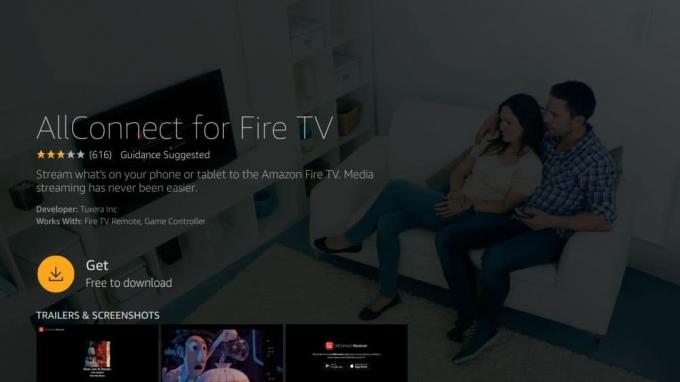
Jednostavna, lagana aplikacija za zrcaljenje radi upravo ono što vam je potrebno: zrcalni sadržaj s vašeg iPhonea na Fire TV. Pomoću njega možete pregledavati video kanale poput YouTubea i Vimeo, a zatim sve pošaljite na svoj televizor s nekoliko brzih dodira. Možete i strujati FLAC i mp3 glazbene datoteke, koristiti ih za emitiranje Plex ili Kodi sadržaja, pa čak i reproducirati datoteke u pozadini dok pregledavate više sadržaja. Bez gnjavaže i bez trikova, samo puno laganog strujanja s iOS-a na Fire TV.
Da biste koristili AllConnect, preuzmite i instalirajte aplikaciju za iOS. Besplatna je upotreba, ali ima neke oglase, kao i ograničenja broja uređaja na koje se možete povezati, a oba su izmjenjiva putem kupnje putem aplikacije. Zatim instalirajte AllConnect aplikacija za Fire TV. Jednom kada se softver poveže na oba sustava, dodajte sadržaj na iOS i započnite zrcaljenje.
- Više informacija o AllConnect
AirPlayMirror prijemnik
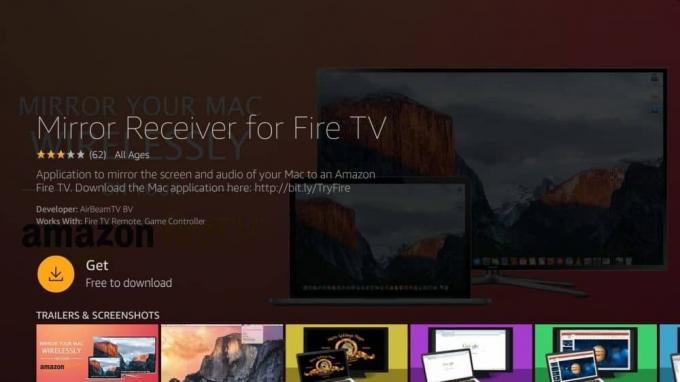
AirPlayMirror je jednostavna višenamjenska aplikacija za zrcaljenje koja radi za iOS uređaje i Fire TV. Pomoću njega možete istodobno emitirati s najviše četiri Apple uređaja, gledati YouTube ili Netflix te reproducirati bilo koji medijski sadržaj s iPhonea ili Maca, uključujući fotografije, slike i videozapise. Aplikacija, nažalost, nije besplatna, ali dolazi s besplatnom naknadom 15-minutno suđenje verziji, tako da možete testirati stvari prije nego što dobijete punu verziju.
Korištenje AirPlayMirror-a malo se razlikuje od ostalih aplikacija. Započnite instalirajte ga na vaš Fire TV. Otvorite aplikaciju i omogućite svoj uređaj kao prijemnik, a zatim zgrabite iPhone i uključite AirPlay. Odaberite svoj Fire TV s popisa prijemnika AirPlay. Spojite uređaje, a zatim odaberite sadržaj na hardveru iOS i započnite zrcaljenje.
- Više informacija o AirPlayMirror
Reflektor 2 - prijamnik AirPlay
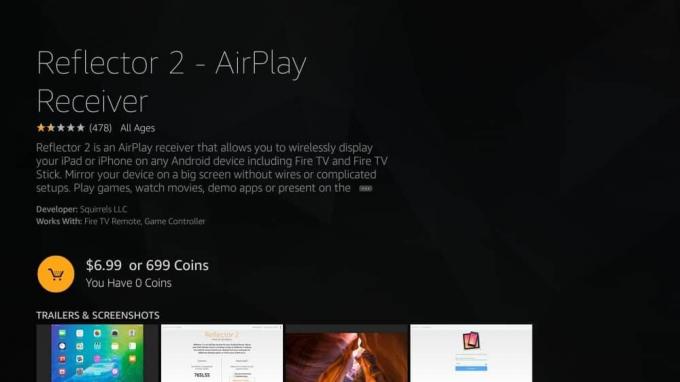
Reflector 2 izravno koristi Apple-ovu tehnologiju AirPlay kako bi vam omogućio da zaslon iPhonea i iPada prebacite na bilo koji Android uređaj, uključujući Fire TV i Fire Stick. Upotreba je jednostavna kao i instalacija aplikacije, uključivanje AirPlay-a, zatim odabir audio, video ili vizualne slike koju želite prikazati na televizoru. Nažalost, Reflector ima prilično visoku cijenu, ali radi ono što oglašava i drži kvalitetu videa visokom.
Za upotrebu Reflektora 2, počnite preuzimanje aplikacije za vaš Fire TV. Instalirajte ga i postavite Fire TV kao prijemnik. Zatim uzmite svoj iOS uređaj i otvorite AirPlay sučelje. S popisa prijemnika odaberite Fire TV, a zatim odaberite sadržaj koji želite emitirati i uživajte.
- Više o Reflektor 2
AirReceiver
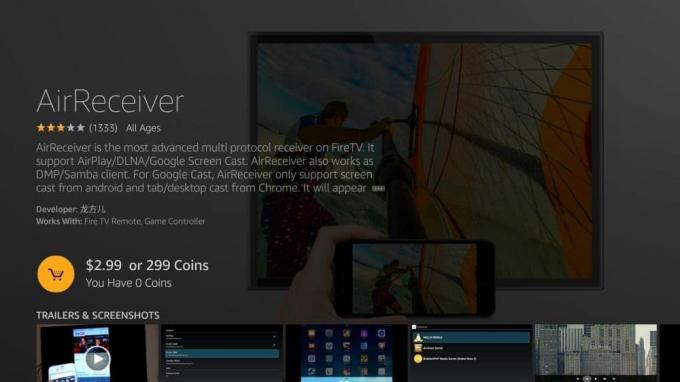
Ova zgodna aplikacija sa punim značajkama možda je najizazovnija za upotrebu svih rješenja koja se zrcale, ali nadoknađuje je bogatstvom značajki. Pomoću AirReceiver-a možete vršiti strujanje i zrcaljenje glazbenih i video sadržaja sa svojih iOS uređaja u zadivljujuće visoke kvalitete. Pošaljite YouTube sadržaj izravno na televizor, izvucite medije s vašeg NAS poslužitelja, pokrenite aplikaciju u pozadini dok uređujete i čekate više sadržaja, i tako dalje.
Aplikacija ima cijenu, ali vrijedi je zbog velikog broja značajki koje ćete imati na raspolaganju. Samo budite spremni potrošiti neko vrijeme navikavajući se na stvari prije nego što možete zrcali zaslon.
Da biste koristili AirReceiver, počnite preuzimanje aplikacije iz Amazonove prodavaonice. Pokrenite ga i postavite svoj Fire TV kao aktivan prijemnik. Zatim nabavite svoj iOS uređaj i uključite AirPlay. Odaberite ciljnu televiziju Fire, a zatim jednostavno odaberite sadržaj koji želite zrcalo.
Zrcaljenje iOS uređaja s VPN-om - radi li?
VPN-ovi nemaju nikakve veze sa strujanjem, umetanjem ili zrcaljenjem zaslona. Oni vam ne mogu pomoći da prenosite sadržaj s jednog uređaja na drugi, pa se ni oni ne miješaju u proces. Pa ipak, vrlo je dobra ideja VPN raditi u pozadini iOS-a i Fire TV uređaji, jer nikad ne znate kakve biste osobne podatke mogli dijeliti s cijelog svijeta. Upotrijebite naš vodič u nastavku da zaštitite svoje podatke prije preslikavanja jedne datoteke.
Da biste započeli s zrcaljenjem zaštićenim VPN-om, prvo otvorite web preglednik na Mac ili Windows računalu, a zatim se prijavite na svoj VPN račun. Koristite veze iznutra za slanje aplikacija na Firestick i iPhone / iPad. Morat ćete postaviti uslugu na oba uređaja, a ne samo iOS hardver.
Instalirajte VPN na svoj Fire TV i iPhone / iPad. Pokrenite svaki, a zatim se prijavite pomoću VPN vjerodajnica. Većina aplikacija automatski će se povezati s brzim poslužiteljem čim se pokrene. Dajte mu trenutak da pronađete najbolji čvor, a kad je aktivan, možete minimizirati VPN aplikaciju i pustiti da mirno radi u pozadini.
Nakon što dovršite gore navedene korake, odaberite aplikaciju i slijedite upute o zrcaljenju u prethodnim odjeljcima kako biste započeli postupak emitiranja. Vaša VPN neće se ometati u vašoj vezi ni najmanje, pružajući vam sigurno i sigurno iskustvo strujanja.
Zaključak
Sa svim filmovima, TV emisijama, aplikacijama i igrama dostupnim na Fire TV, nikada vam više neće biti dosadno. Uz zrcaljenje na zaslonu dostupno na vašim iOS uređajima, također vam neće nikad nedostajati načina za dijeljenje sadržaja između hardvera. Zašto igrati iTunes filmove na tom malom zaslonu kada ih možete usmjeravati izravno na svoj HD TV ?!
Koja se aplikacija za zrcaljenje najviše sviđa? Čemu se najviše radujete kad postavite stvari? Obavijestite sve u odjeljku s komentarima!
traži
Najnoviji Postovi
Joshua vs Parker Prenosi uživo: Kodi Addons koji uživo emitiraju Fight Online
2018. će uskoro uživati u prvom glavnom boksačkom teškom sportu u...
Kako gledati Marvelove bijege online i uz Kodi
Jedan od iznenađujućih hitova TV emisije s kraja 2017. bio je Marve...
Kako upravljati Fire Stick-om ili Fire TV-om pomoću Alexa: Glasovne naredbe koje treba koristiti
Fire TV i Fire Stick uređaji su izvrsno prikladni za upotrebu. Želi...